Izdavač je osoba ili tvrtka koja je objavila softver, kao što su makronaredba, ActiveX kontrola ili dodatak. Pouzdani izdavač izdavač je koji ste vi ili vaša tvrtka ili ustanova rekli da se Office smatra pouzdanim i da želite da se njihov softver uvijek izvodi bez sigurnosnih blokova.
Prije nego što odlučite da je izdavač pouzdan, morate znati identitet izdavača i jesu li vjerodajnice izdavača valjane. Office će vas obavijestiti je li datoteka koju otvarate potpisana certifikatom koji nije valjan ili je istekao.
Dodavanje izdavača na popis pouzdanih izdavača
Važno: Kada izdavača smatrate pouzdanim, svi kodi koji su potpisani certifikatom tog izdavača pouzdani su.
Da biste izdavača dodali na popis pouzdanih izdavača, korisno je imati datoteku (kao što je dokument programa Word ili radna knjiga programa Excel) tog izdavača koji sadrži makronaredbu, ActiveX kontrolu ili dodatak.
-
Otvorite datoteku od izdavača.
-
Odaberite karticu Datoteka i idite na Informacije.
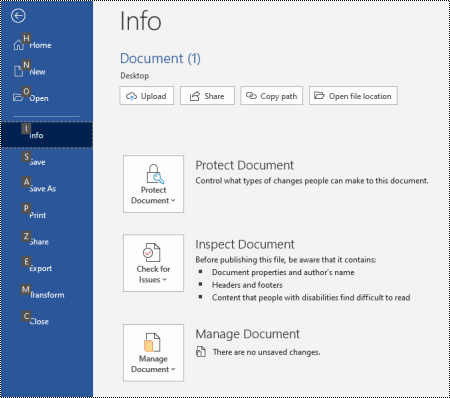
-
U području Sigurnosno upozorenje kliknite Omogući sadržaj > Dodatne mogućnosti.
-
U sigurnosnim mogućnostima sustava Microsoft Office kliknite Sve dokumente ovog izdavača smatraj pouzdanima.
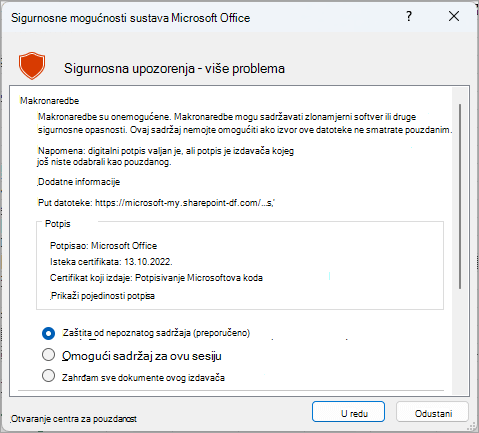
Omogućivanje aktivnog sadržaja izdavača samo za ovu sesiju
Da biste omogućili aktivni sadržaj izdavača samo za ovu sesiju, pomoću prethodnih uputa pristupite dijaloškom okviru Sigurnosne mogućnosti sustava Microsoft Office . U dijaloškom okviru kliknite Omogući sadržaj za ovu sesiju.
Prikaz i uklanjanje pouzdanog izdavača
Pomoću sljedećeg postupka možete pogledati popis pouzdanih izdavača u sustavu Office i po želji ukloniti nekog izdavača s njega.
-
U aplikaciji sustava Office odaberite Mogućnosti > datoteka.
-
Odaberite Centar za pouzdanost > centra za pouzdanost > pouzdanih izdavača.
-
Na popisu Pouzdani izdavači odaberite izdavača kojeg želite ukloniti pa kliknite Ukloni.
Ako je gumb Ukloni zasivljen, program sustava Office ne izvodi se s administratorskim pravima. Da biste uklonili izdavača, morate izaći iz programa sustava Office i pokrenuti ga kao administrator.
Oprez: Pokretanje programa sustava Office s administratorskim pravima manje je sigurno od pokretanja kao običan korisnik.
-
Dodirnite Start.
-
Upišite naziv programa sustava Office, npr. Word. Desnom tipkom miša kliknite rezultat koji će se prikazati, a zatim odaberite Pokreni kao administrator.
Ako se na računalo niste prijavljivali pomoću računa koji ima administratorska prava, Windows će od vas zatražiti da unesete ime i lozinku računa koji ima ta prava u kontroli korisničkog računa.
Vidi također
Omogućivanje i onemogućivanje makronaredbi u datotekama sustava Office










